Pop_OS 21.04 wreszcie się skończył! W tej nowej wersji dostępne są doskonałe nowe funkcje, takie jak „COSMIC”, które pozwalają użytkownikom dostosować pulpit Pop, nowe gesty na gładziku dla laptopów i nie tylko. W tym przewodniku pokażemy, jak zaktualizować system do nowej wersji Pop_OS.
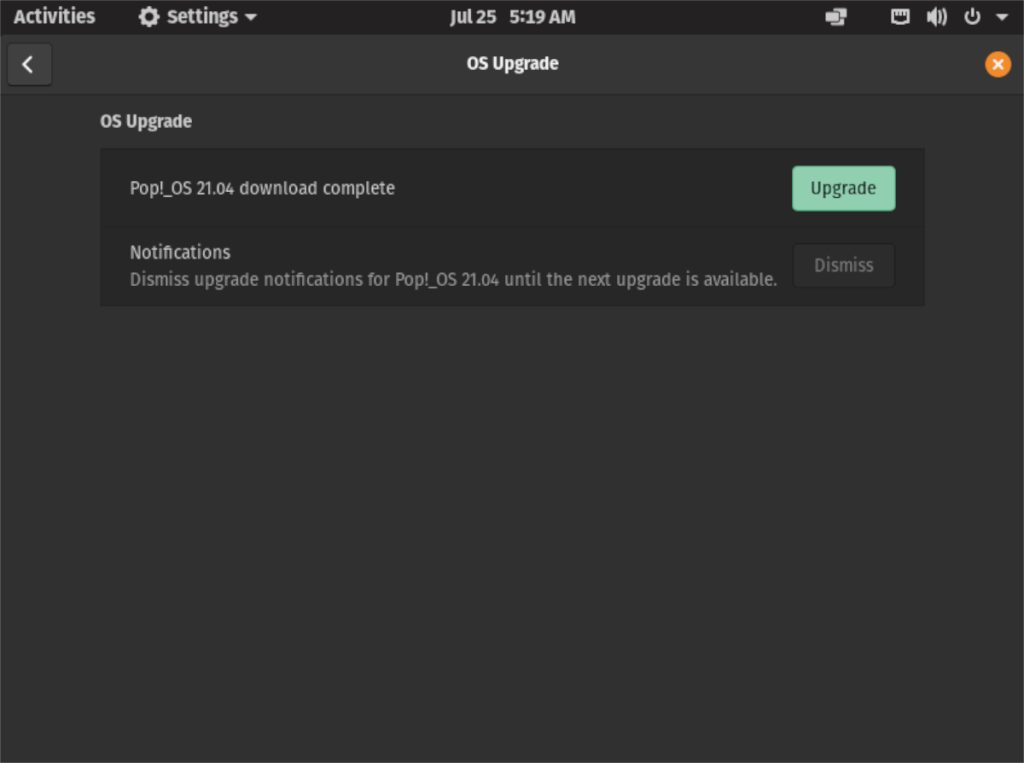
Uwaga: to uaktualnienie jest przeznaczone dla użytkowników korzystających z Pop_OS 20.04 LTS, ponieważ jest to najbardziej aktualne, aktywne wydanie. 20.10 nie jest obecnie obsługiwany. Biorąc to pod uwagę, jeśli używasz Pop_OS 20.10, obsługuje również aktualizację do 21.04.
Zrób kopię zapasową
Aktualizacja Pop_OS z 20.04 lub 20.10 do nowej wersji 21.04 jest prostym i bezpiecznym procesem. Biorąc to pod uwagę, nadal dobrym pomysłem jest utworzenie kopii zapasowej systemu przed próbą aktualizacji. W ten sposób, jeśli coś się stanie, nie musisz się martwić.
Istnieje wiele sposobów tworzenia kopii zapasowej w Pop_OS, ponieważ jest ona oparta na Ubuntu, a Ubuntu ma wiele, wiele narzędzi do tworzenia kopii zapasowych systemu Linux. Jednak najlepszym sposobem na utworzenie kopii zapasowej w Pop_OS jest użycie Deja Dup .

Aby rozpocząć proces tworzenia kopii zapasowej, musisz zainstalować aplikację Deja Dup. Najlepszym sposobem na zainstalowanie Deja Dup jest otwarcie okna terminala na pulpicie. Aby to zrobić, naciśnij Ctrl + Alt + T na klawiaturze lub wyszukaj „Terminal” w menu aplikacji.
Po otwarciu okna terminala użyj poniższego polecenia apt install, aby skonfigurować aplikację Deja Dup w swoim systemie. Po zainstalowaniu otwórz aplikację, wyszukując „Kopie zapasowe” w menu aplikacji.
sudo apt install deja-dup
W narzędziu do tworzenia kopii zapasowych znajdź przycisk „Utwórz moją pierwszą kopię zapasową” i kliknij go myszą. Stąd zlokalizuj "Foldery do utworzenia kopii zapasowej" i skonfiguruj je dla folderów, których kopię zapasową chcesz utworzyć. Następnie kliknij „Prześlij dalej”.

Po skonfigurowaniu folderów, których kopię zapasową chcesz utworzyć, nadszedł czas na skonfigurowanie lokalizacji przechowywania. Najpierw poszukaj menu „Lokalizacja przechowywania” i ustaw je w miejscu, w którym chcesz zapisywać kopie zapasowe. Następnie kliknij przycisk „Prześlij dalej”.

Po utworzeniu kopii zapasowej lokalizacji przechowywania zostaniesz poproszony o zaszyfrowanie kopii zapasowej. Nie musisz tworzyć hasła, ale jest to zalecane. Po zakończeniu kliknij „Prześlij dalej”, a narzędzie rozpocznie proces tworzenia kopii zapasowej.
Aktualizacja do 21.04
Rozpocznij proces aktualizacji do 21.04 w Pop_OS i zacznij od naciśnięcia przycisku Win na klawiaturze. Następnie w polu wyszukiwania wpisz „Ustawienia”. Następnie kliknij aplikację z „Ustawienia”, aby uruchomić obszar ustawień Pop_OS.
W obszarze ustawień Pop_OS przewiń w dół do dołu strony, aby wyświetlić „Aktualizacja systemu operacyjnego”. Następnie kliknij przycisk „Aktualizacja systemu operacyjnego”, aby uzyskać dostęp do narzędzia do aktualizacji Pop_OS.
Po wybraniu przycisku „Aktualizacja systemu operacyjnego” zostaniesz przeniesiony do obszaru aktualizacji. Stamtąd zobaczysz powiadomienie „Pop_OS 21.04 jest dostępny”. To powiadomienie pojawi się zarówno w Pop_OS 20_04, jak i 20_10”.
Obok tego powiadomienia będzie zielony przycisk „Pobierz”. Wybierz ten przycisk, aby rozpocząć pobieranie w dniu 21_04. Pamiętaj, że ukończenie tego pobierania zajmie trochę czasu, ponieważ aktualizacje nie są drobne.
Po kliknięciu przycisku „Pobierz” na ekranie w obszarze aktualizacji pojawi się pasek postępu. Mówi „Przygotowywanie aktualizacji”. Ten pasek zadań będzie się powoli zapełniał. Po zakończeniu procesu okno aktualizacji systemu operacyjnego poinformuje o zakończeniu pobierania.
Po zakończeniu pobierania przycisk „Pobierz” zmieni się w przycisk „Aktualizuj”. Wybierz go za pomocą myszy, aby powiedzieć Pop_OS, aby zrestartował i zainstalował aktualizacje na twoim komputerze.
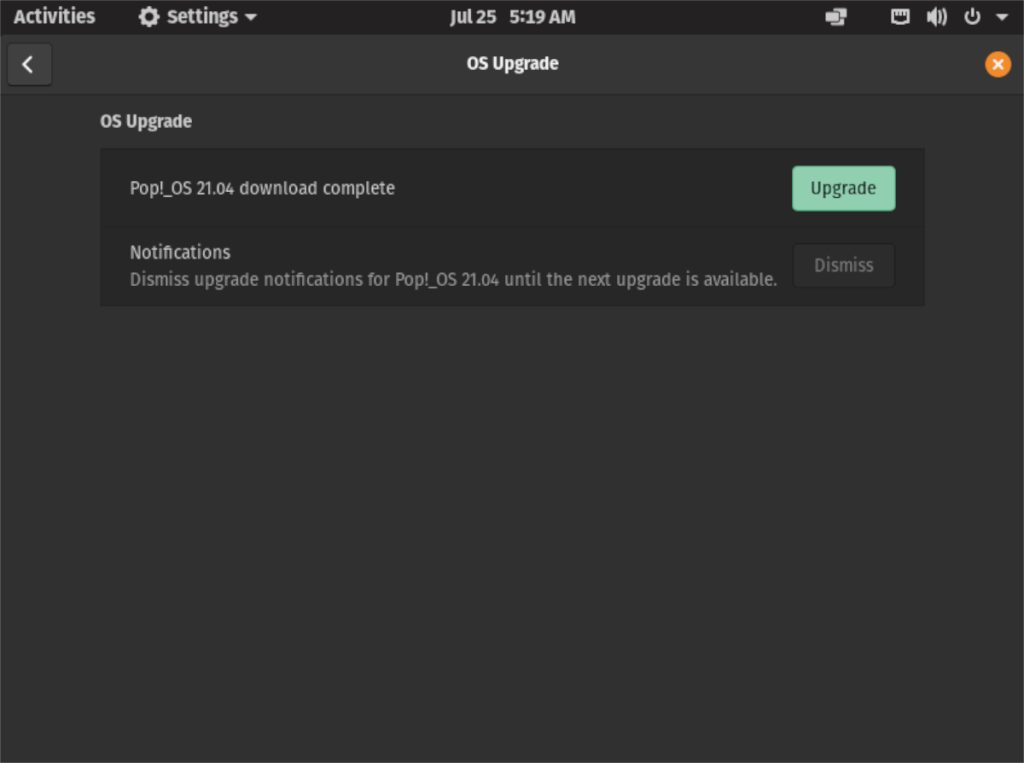
Po ponownym uruchomieniu instalatora aktualizacji zobaczysz logo Pop_OS, a także okno „Instalowanie aktualizacji”. Więc usiądź wygodnie i pozwól Pop_OS pobrać i zainstalować najnowsze pliki Pop_OS 21.04. To może trochę potrwać.
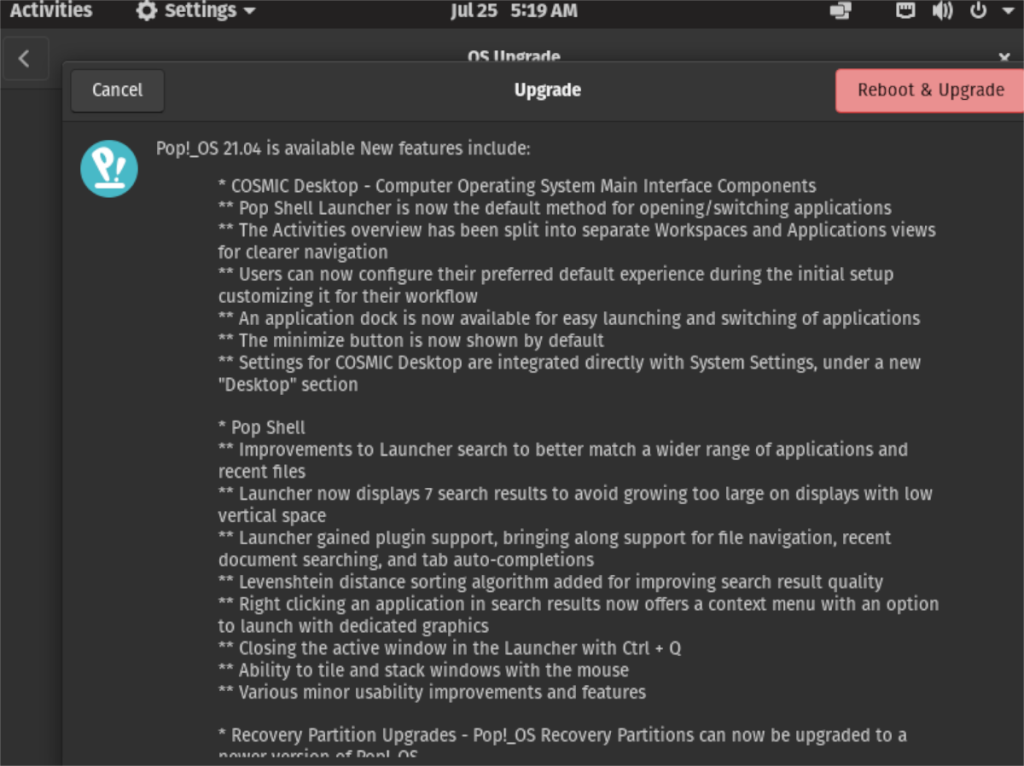
Po zakończeniu procesu aktualizacji Pop_OS uruchomi się ponownie. Po ponownym uruchomieniu zaloguj się ponownie, a będziesz używać Pop_OS 21.04!
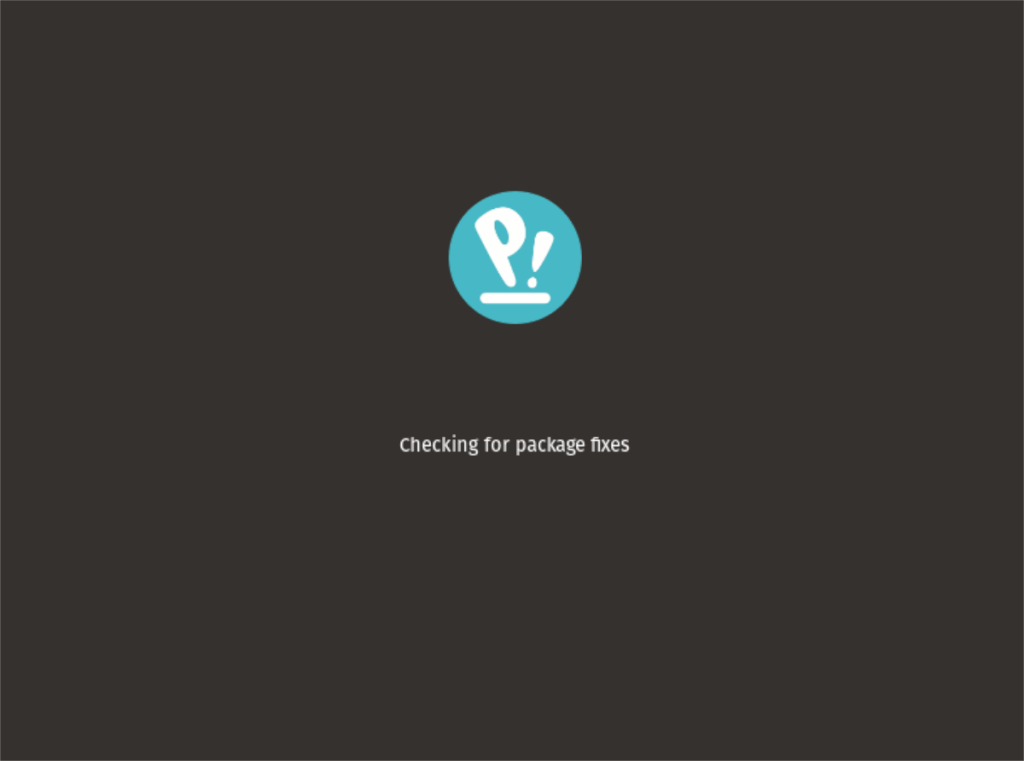
Pobierz Pop_OS 21.04
Jeśli aktualizacja nie jest możliwa lub chcesz zacząć od nowa, możesz! Oto jak pobrać najnowszy plik ISO Pop_OS 21.04 na komputer. Ale najpierw przejdź do oficjalnej strony Pop_OS .
Po wejściu na stronę znajdź niebieski przycisk „pobierz” i kliknij go myszą. Po wybraniu tego przycisku na ekranie pojawi się wyskakujące okienko. Wybierz „Pop!_OS 21.04”, aby wyświetlić opcje pobierania 21.04 w tym wyskakującym oknie.
Po ujawnieniu opcji pobierania wybierz opcję „Pobierz 21.04” lub „Pobierz 21.04 (NVIDIA). Wybranie jednego z tych przycisków spowoduje pobranie Pop_OS 21.04 na komputer.

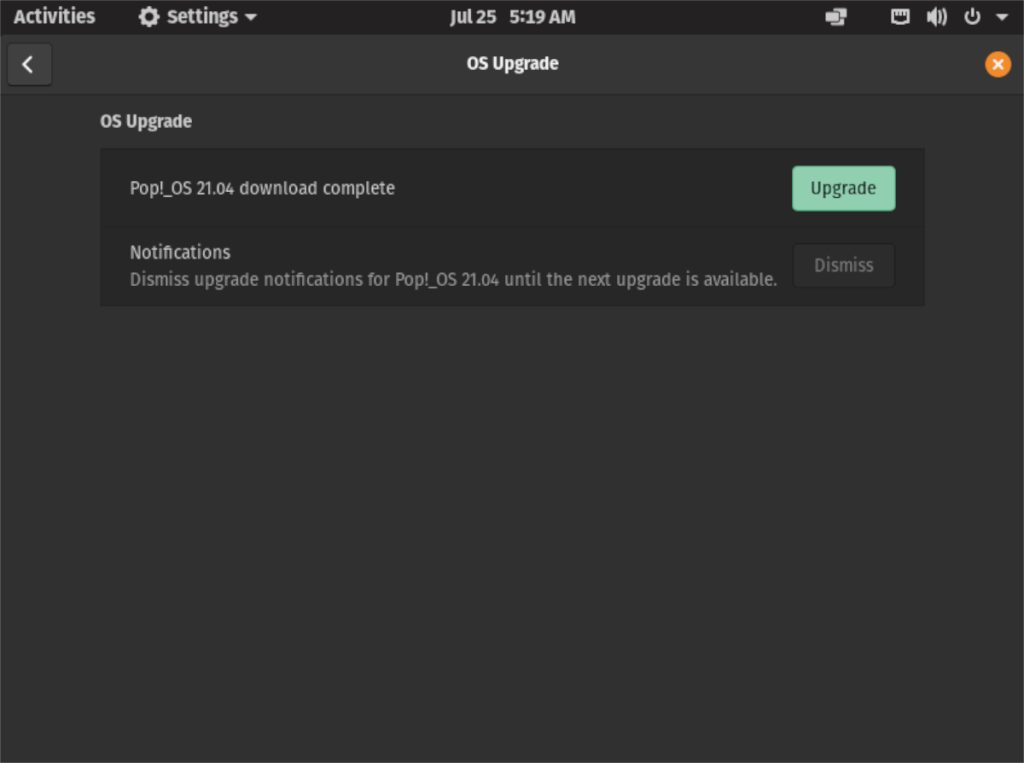



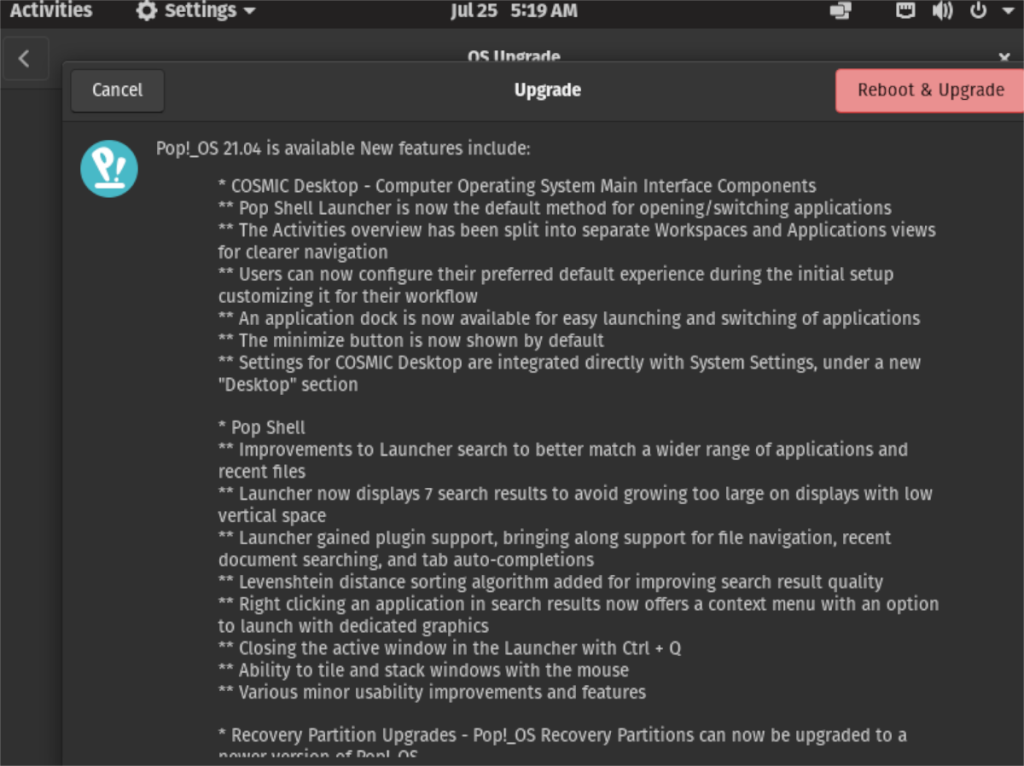
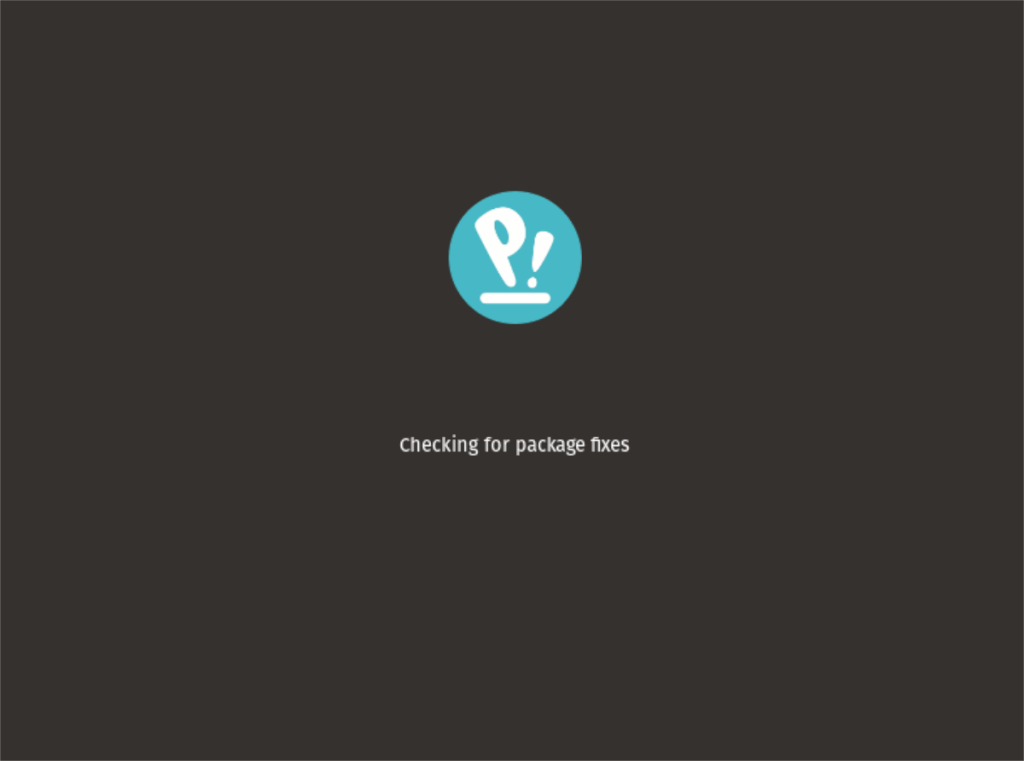





![Jak odzyskać utracone partycje i dane z dysku twardego [Poradnik] Jak odzyskać utracone partycje i dane z dysku twardego [Poradnik]](https://tips.webtech360.com/resources8/r252/image-1895-0829094700141.jpg)


